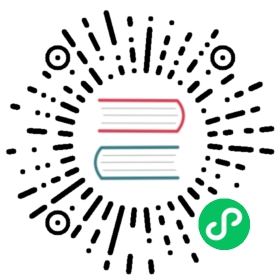选择源文件
设置源文件的名。“导入从”文本框内的扩展名会根据在第一步已选择的导入类型而改变。然后,为源文件选择“编码”。
【注意】你可以同时导入多个文件。
Excel
工作表将会显示在“表”列表中。
Access
如果你的 Access 文件设有安全性设置(即表密码和用户安全性等级),你则需要输入所需的信息。点击“安全性”按钮来输入更多设置:
系统数据库文件
设置 Access 文件的系统安全性文件,例如:D:\Temp\Security.mdw。
数据库密码
如果数据库有密码,在此输入密码。
登录名
输入用户安全性等级设置的用户名。
登录密码
输入用户的密码。
ODBC
设置一个 ODBC 数据源连接
在控制台,选择“系统管理工具”。
选择“数据源 (ODBC)”。
在“用户数据源名”选项卡点击“新建”按钮。
选择合适的 ODBC 驱动程序,如“Microsoft ODBC for Oracle”并点击“完成”按钮。
输入所需的信息。
点击“确定”按钮,你的 ODBC 驱动程序将会显示在列表中。
在 Navicat 连接到 ODBC 数据源
在“导入从”点击
 。
。在“提供者”选项卡中,选择合适的 ODBC 驱动程序,如“Microsoft OLE DB Provider for ODBC Drivers”。
在“连接”选项卡中,从“使用数据源名”下拉式列表选择数据源并提供有效的用户名和密码。
如果连接成功,所有可用的表将显示在“表”列表中。
【提示】如果你从 Access 或 ODBC 导入,“添加查询”和“修改查询”按钮会打开“添加查询”对话框,让你创建查询来导入源表内的某些行。换句话说,即是只导入符合你设置的准则的行。表和查询会显示在“表”列表中。若要删除查询,请选择它并点击“删除查询”按钮。